Телепрограмма на неделю
10 июля — 16 июля,
550 каналов + анонсы:
Телепрограмма
на предыдущую неделю
03 июля — 09 июля,
563 каналов + анонсы:
Организации желающие получить подписку на платной основе могут связаться со мной используя мои контакты
Материалы размещенные на проекте, предназначены только для личного пользования. Коммерческое использование, распространения в своих сетях, размещение на своих сайтах и т.д. только с согласия администрации.
Нарушители банятся на регулярной основе.
Настройка ПО Behold TV для работы с телепрограммой
Если у Вас еще не установлено программное обеспечение (ПО) для тюнера, то заходим на сайт разработчика и скачиваем последнюю версию или выбираем альтернативный способ установки — с диска, который идет в комплекте. Далее: Пуск-> Программы -> BeholdTV -> BeholdTV.
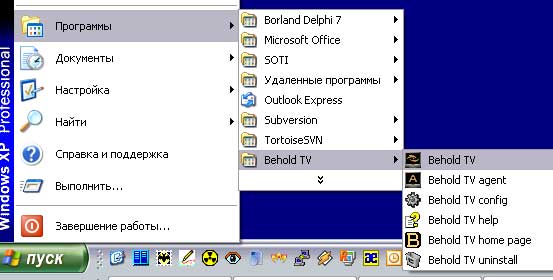
Первоначально нам необходимо контекстное меню. Контекстное меню вызывается правым кликом мыши в области видеоокна и его вид зависит от текущего режима работы тюнера.
Как настроить телевизор если у вас кабельное тв
Выполняем щелчок мышкой, выбираем «Программа передач». Диалог программы передач дает возможность просматривать списки передач по каждому каналу, а также добавлять интересующую передачу в планировщик.
При смене каналов, будет автоматически отображаться блок OSD с текущей передачей. При необходимости, показ можно вывести заново, либо вывести следующую или предыдущую передачу (см. настройку клавиш управления).
ТВ Программа (формат JTV)
Программа передач для аналоговых телеканалов загружается из файлов баз данных формата JTV.
1) Файл ТВ программы — Прикрепление файла из базы данных ТВ программы к выбранному каналу. Также файл можно прикрепить, щелкнув правой кнопкой мыши по нужному каналу и в контекстном меню выбрать требуемый файл. При желании, можно произвести автоматический поиск и привязку файлов базы ТВ программы ко всем существующим каналам. Для этого достаточно нажать на кнопку с изображением цепи. Будет выполнен поиск файла из базы данных по вхождению нескольких символов названия канала в название файла ТВ программы.
2) Коррекция времени (минут) — Опция предназначена для подгонки часового пояса под текущий регион. Рядом отображается время коррекции в часах и минутах, а также кнопка, позволяющая применить данную коррекцию ко всем ТВ каналам.
3) Фильтр по контексту — Опция, которая позволяет отфильтровать (только для удобства просмотра) список программ по заданной контекстной строке. Фильтрация производится динамически в процессе набора текста. В списке будут отображены программы передач, в которых присутствует вхождение данной строки. При активном фильтре, строки списка для удобства будут подкрашены красным цветом .
4) Добавить в планировщик — Команда контекстного меню, с помощью которой можно добавить выбранную телепередачу во встроенный планировщик на любой доступный режим работы. Добавленное задание можно увидеть, открыв планировщик. После добавления задания, рекомендуется выполнить проверку в планировщике на наличие перекрестных заданий.
5) Обновить базы — Вызвать Агент Behold TV и передать ему команду для выполнения ручной загрузки и обновления баз ТВ Программы.
Агент Behold TV является самостоятельным приложением из пакета программного обеспечения Behold TV, одно из предназначений которого загрузки и обновления баз ТВ Программы формата JTV. Закладка по настройке загрузки и обновления баз ТВ Программы:
Настройка URL — Список адресов URL для загрузки архива базы ТВ-программы из сети Интернет. Именно в это поле мы вписываем URL для загрузки JTV базы телепрограммы — http://www.teleguide.info/download/new3/jtv.zip
На данном этапе настройка получения телепрограммы закончена. Удачного просмотра ТВ.
На сегодня все. Встретимся в сети!
Олег Евдокимов (AKA Spions)
При подготовке материала использовалась «Справка о программе BeholdTV».
Источник: www.teleguide.info
Программа передач Яндекс: как настроить уведомления и не пропустить любимую программу

Сегодня телевизор вошел в каждый дом. Огромное число компаний занимается созданием и распространением развлекательных и информационных программ.
Сотни телепередач, ежедневно транслируемых по этим каналам, отследить достаточно сложно.
- Сервис Яндекс. Телепрограмма
- Каналы Яндекс. Телепрограмма
Чтобы всегда быть в курсе наиболее интересных программ и не расходовать время попусту, можно обратиться к программе передач Яндекс.
Сервис Яндекс. Телепрограмма
Раздел Яндекс, посвященный телевидению, является одним из наиболее подробных и интересных.
Воспользовавшись ресурсом, вы сможете не только узнать расписание телевизионных новостей и анонсов, но и просмотреть подробные фото- и видеоматериалы на текущий день.
Чтобы сформировать собственный список каналов, пройдите в раздел «Настройки».
Информация, которую вы оставите на этой странице, сервис будет использовать для своих ответов на ваши запросы.
Для максимально эффективной работы ресурса выберите свой город, настройте язык интерфейса, результаты поиска, а также поисковые подсказки.
Ваше месторасположение определяется автоматически, поэтому если вы хотите узнать телепрограмму для другого города, необходимо изменить регион.
На главной странице Яндекс.Телепрограмма, по умолчанию отображается только программа основных каналов, транслируемых в вашем регионе.
Чтобы выбрать другую группу, измените порядок отображения каналов на странице.
Чтобы любимый канал отображался в списке первым, добавьте его в избранное. Для этого наведите курсор на название канала и кликните на появившийся значок справа.
Избранные будут отображаться в списке первыми.
Чтобы поменять расположение избранных каналов нажмите кнопку «Изменить порядок». Далее нажмите и удерживайте прямоугольник с каналом.
Переместите выбранный канал на другое место и нажмите «Готово».
Если для работы с настройками вы авторизовались в системе, то настройки будут автоматически присваиваться вашему аккаунту.
Чтобы увидеть выбранные каналы и программы, необходимо авторизоваться под логином, с помощью которого вы их выбирали.
Также на главной странице располагается два горизонтальных меню.
Первое включает программу передач на семь дней с возможностью прокрутки вперед и назад, целью второго является подсветка шоу по жанрам (фильмы, сериалы, спорт, детям).
В нижней части главной страницы вы найдете перечень рекомендуемых к просмотру передач на ближайшие дни.
Щелкая по названию телеканала, вы можете увидеть полный список передач на текущий день. Также можно оставить только интересующие вас текущие передачи.
Для удобства пользователей при переходе между каналами предусмотрен выпадающий список доступных для определенного региона каналов.
Каналы Яндекс. Телепрограмма
На сервисе Яндекс.Телепрограмма каждому отдельному каналу посвящается целая страница.
Кроме программ передач Яндекс на сегодня, на странице канала можно найти его описание, ссылку на официальный сайт, ссылку на онлайн-вещание, которое загружается в отдельном окне, а также рекомендации канала.
Отдельная страница посвящается и каждой отдельной передаче.
Здесь размещается подробное описание проекта, краткое описание серии, иллюстрации к передаче и просмотр последних серий в режиме онлайн.
Добавить передачу в список «Хочу посмотреть» можно на странице передачи. Если вы нажмете кнопку «Хочу посмотреть» возле выбранной передачи появится красный флажок.
Число выбранных передач, с которыми можно познакомиться уже сегодня, отображается на кнопке «Хочу посмотреть».
Чтобы иметь возможность просматривать телепрограммы своего провайдера, в правом верхнем углу выберите кнопку «Провайдеры» и выберите нужный вариант.
Просматривать телепрограммы провайдеров можно только в Москве, Санкт-Петербурге и Нижнем Новгороде.
Доступна и мобильная версия Яндекс.Телепрограммы, предоставляющая подробное расписание телевизионных программ в вашем телефоне.
Персональные настройки для каждого пользователя, настраиваемые фильтры по жанрам и времени, анонсы телепередач с иллюстрациями и описаниями помогут легко отыскать информацию обо всех интересующих вас передачах и фильмах.
В последних версиях разработчиками была добавлена опция изменения ориентации экрана, а модуль рекламы перенесен в нижнюю часть экрана.
Источник: ddr64.link
Настройка бесплатных каналов на телевизоре через интернет
Сложно представить дом современного человека без телевизора. Для расширения возможностей информационного источника производители вот уже несколько лет используют Smart TV, такие телеприемники называют еще «умные телевизоры». Многих волнует вопрос, что представляет собой Смарт ТВ и какие возможности открывает такая технология перед пользователем телеприемника.
Что такое Смарт ТВ
Это набор программ, при помощи которых создается платформа. Интегрированная операционная система создана для подключения ТВ к домашней локальной сети. Интернет способствует неограниченному взаимодействию с мультимедийным контентом, заказу различной продукции, общению в социальных сетях и прочее. Умный телевизор позволяет пользователям играть в игры, скачивать различные приложения. Операционная система работает благодаря удивительному функционалу Смарт-Тв.

Что нужно, чтобы включить телевидение онлайн
Несмотря на то, что многие пользуются мобильными устройствами и планшетами, обойтись без телевидения практически невозможно. Настройка телевизора может несколько отличаться друг от друга в зависимости от модели. Современные ТВ обладают большим функционалом. Главный источник информации предлагает не только просмотр эфирных телеканалов, но и множество других интересных функций.

Современные модели могут выступать в качестве медиаплеера, благодаря наличию USB разъема, куда устанавливается флешка, например, с фильмом. Одним из самых интересных дополнений любого современного ТВ может стать получения доступа к сети. Чтобы узнать, как настроить тв каналы на Смарт ТВ через интернет, для начала нужно выбрать язык. Иногда требуется указание часового пояса. Это необходимо делать для того, чтобы телевизор автоматически настраивал время.
Обратите внимание! Для Wi-Fi нужно установить роутер, подключенный к входному кабелю интернета от провайдера при скорости не менее 2 Мбит/сек. Но это минимальный показатель, лучше 10-20 Мбит/сек. Таким образом можно просматривать видео 4К.
Следующий шаг — это подключение телевизора к сети Интернет. Специалисты рекомендуют подключать сразу. Так как если пользователь решит пропустить этот шаг, то все равно к нему необходимо будет возвращаться в дальнейшем через меню настроек. Подключение можно выбрать проводное или беспроводное.
При подключении ТВ через сеть вай-фай придется нажать на опцию «беспроводное подключение». Для проведения этой операции нужно найти свою сеть и подключиться к ней, указав пароль.
Выполнив легкую процедуру, надо перейти к поиску каналов. С этой целью необходимо выбрать режим поиска, например, «Эфирное телевидение», «Кабельное» или «Спутник». При выборе необходимого режима нужно запустить режим автоматической настройки доступных телеканалов. Этот процесс может занять от 10 до 20 минут. Когда сканирование завершится до 100% можно спокойно перейти к просмотру телепередач.
Важно! Новые модели предлагают пользователям функцию родительского контроля на некоторые каналы.
Как настроить бесплатные каналы на Smart TV?
Как настроить популярные тв каналы на Смарт ТВ Самсунг через интернет. Обладатели телевизоров со Smart TV могут воспользоваться пакетом у провайдеров кабельного телевидения. Для получения доступа к некоторым телеканалам нужно лишь подключить телевизор к интернету. Выполнить процедуру можно при помощи ноутбука или персонального компьютера.
Кроме этого, следует научиться пользоваться магазином приложений, плейлистом со списком каналов. Также помогут базовые знания в использования lg store. Интернет телевидение для Tv Smart является настоящей роскошью. Однако самой большой проблемой является выбор списка каналов. На эту процедуру может уйти огромное количество времени.

Стандартная настройка начинается с создания учетной записи. Все дальнейшие пошаговые действия выполняются через личный кабинет. В телевизионном меню выходят программы, которые доступны для бесплатного просмотра в том или ином регионе. Несмотря на разнообразность моделей телевизоров «Филипс», «Самсунг», LG, Sony, алгоритм установки приложений в целом одинаков и состоит из таких этапов:
- Регистрация и вход в личную учётную запись;
- Вход в магазин приложений с помощью пульта дистанционного управления;
- Рассортировка предложенных вариантов на своё усмотрение;
- Выбор нужной программы;
- Ознакомление с её описанием и стоимостью;
- Соглашение с требованиями производителя;
- Скачивание, установка и запуск.
Приложения, которые предусмотрены для просмотра телевизионных каналов и фильмов онлайн, позволяют пользователям просматривать видеозаписи в формате 3D. Пакеты телеканалов непосредственно зависят от провайдера.
Обратите внимание! Управление Смарт ТВ осуществляется при помощи специального пульта, оснащённого клавиатурой QWERTY.
Многие пользователи часто задаются вопросом, какой выбрать для себя самый оптимальный вариант. Для этого придется выделить определенное время для небольшого обзора актуальных предложений. Так как некоторые провайдеры периодически предлагают своим клиентам различные акции.
Что нужно, чтобы смотреть бесплатно ТВ со Smart TV
Просмотр телеканалов через интернет на телевизоре Smart TV становится для пользователей приятным увлечением. Они получают доступ к базовым бесплатным национальным передачам, к более широкому списку телевизионных программ. Подключение осуществляется при помощи специального приложения или через IPTV.
Цифровой формат вещания предоставляет возможность бесплатно смотреть базовые 20 каналов. Подключение происходит при помощи кабеля, который подключен к всеобщей антенне. Поэтапная инструкция подключения бесплатной трансляции телевидения:
- Для настройки эфира на первом этапе необходимо вставить кабель в разъём. На пульте дистанционного управления необходимо найти меню и выполнить вход в главную систему настроек.
- Выбрать опцию с автоматическим поиском.
- На экране появится выбор через что будет передаваться сигнал. Надо нажать на опцию «Кабель».
- Далее следует пункт, направленный на выбор типа сигнала. В этом варианте нужно согласиться с опцией «Аналоговое».
- Затем выполняется автоматическая отладка каналов.

Есть эфирные программы с низким качеством. Автоматический поиск игнорирует их.Если требуется установка канала низкого качества, тогда нужно перейти к ручной настройке. Рекомендовано сохранять настройки поиска. Иначе можно потерять список телепередач и приступить к этой процедуре заново.
Смарт ТВ бесплатные каналы: настроить IPTV
Для подключения бесплатных каналов на Смарт ТВ через IPTV рассматривают 2 варианта. Это бесплатный пакет IPTV для Smart TV от интернет-провайдера или специальная программа, например, SS IPTV.
Подключение телевизора к бесплатным каналам через ПО провайдера. Для установки связи телевизора с интернетом нужно применить кабель HDMI, WI-FI или ноутбук/компьютер. Далее нужно открыть телевизионное меню. На экране появится вкладка «Сеть». Система потребует выбрать тип подключения (кабельное, беспроводное).
В графе нужно будет указать IP адрес и свои данные, которые вводятся вручную. При успешном завершении процедуры, устройство автоматически настроит Тв и выдаст доступ к сети.
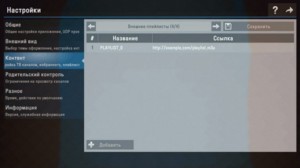
Установка IPTV через провайдера проводится через приложение, которое нужно установить. Выполнив данное действия можно приступить к просмотру новых каналов.
Чтобы подключить каналы к Смарт ТВ посредством бесплатного программного приложения, придется подключиться к сети интернет через любое компьютерное устройство. В качестве альтернативы можно воспользоваться кабелем или доступом к сети WI FI. Выполнив действие, нужно посетить магазин приложений и скачать ПО — SS IPTV. Как только процедура с установкой завершится, нужно открыть настройки приложения и добавить плейлист. Введение адреса плейлиста SS IPTV осуществляется вручную.
Lg Смарт ТВ бесплатные каналы с приложением Vintera TV
Приложение Vintera TV устанавливается на телевизоры марки LG, Samsung, Toshiba, Philips, Panasonic. Особенность этой программы — отсутствие регистрации на сайтах, в то время как при входе на эти же сайты с компьютера регистрация требуется. Пользователю дается возможность создавать и изменять свой плейлист.

Для установки приложения нужно взять специальный пульт дистанционного управления и через него открыть магазин ApplicationStore. Скачать программу Винтера можно за 2-3 минуты особенно если скорость интернета высокая, например:
- SD — 2 Мбит/с;
- HD — 3 Мбит/с;
- 3D — 4 Мбит/с.
Важно! Локальная сеть для просмотра ТВ от провайдера требует скорости до 100 Мбит/с, а сегодня это уже давно не является ни для кого ограничением.
Бесплатные каналы для телевизоров Samsung
Бесплатные каналы для моделей Самсунг можно установить через ввод адреса телевизионное меню телевизора. Кроме этого способа доступна также синхронизация через Wi-Fi. Для этого нужно применить компьютер или ноутбук. Адреса для плейлистов можно найти на официальных порталах провайдеров IPTV. При необходимости надо скачать с сайта SS IPTV, применяя соответствующий код, который периодически меняется.
Численность внешних каталогов не имеет ограничения, но внутренний — всего 1. Для загрузки внешних каталогов каналов рекомендуется:
- Открыть подменю «Контент».
- Выбрать пункт «Внешние».
- Кликнуть «Добавить».
- Указать имя созданного каталога и ссылку.
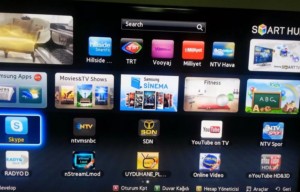
Чтобы добавить внутренний список, необходимо:
- Открыть категорию «Общие» в настройках приложения.
- Нажать на опцию «Получить».
Действителен список будет сутки или пока не создадут другой код. Его нужно скопировать на сайте SS IPTV в разделе для редактирования плейлиста и кликнуть «Добавить».
Просмотр общедоступных каналов
Со Смарт ТВ Самсунг настроить многоканальное телевидение возможно универсальным методом, который работает для всех телевизоров. На пульте необходимо нажать кнопку Settings, чтобы открыть настройки. В зависимости от модели, кнопка может иметь другое название. Далее нужно:
- Найти пункт «Каналы».
- Нажать на автоматический поиск.
- Обозначить источник получения «Кабельное ТВ» или «Антенна».
- В поле «Поставщик» выбрать «Другие».
- Задать нужный диапазон частот.
- Выбрать поиск каналов с аналоговым или цифровым сигналом.
- Нажать «Выполнить» и дождаться завершения поиска.
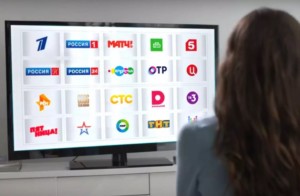
Таким образом, обладатели Тв со Смарт функцией могут смотреть любимые телепередачи без абонентской платы. Источник информации позволит смотреть HD бесплатные каналы через интернет на Smart Tv в любое время суток.

Подгорнов Илья Владимирович Всё статьи нашего сайта проходят аудит технического консультанта. Если у Вас остались вопросы, Вы всегда их можете задать на его странице.
Источник: vpautinu.com